クリスタでには、複数の操作を1クリックにまとめることができる「オートアクション」という機能があります。本記事では複数のオートアクションをまとめることができるセットの使い方について紹介します。
なお本記事は「【クリスタ】最強の時短術「オートアクション」の使い方」の続きとなっていますが、本記事からでも問題なく読み進めていただけます。
クリスタとは、プロも愛用する人気No.1のイラスト・マンガ制作ソフトです。
→ 本気で絵を描くならクリスタをオススメする5つの理由
→【CPIP STUDIO PAINT 公式サイト】
「オートアクションのセットってどう使うの?」
「セットってどうやって作成したり削除したりするの?」
オートアクションのセットは、オートアクションの詰め合わせのようなものです。
前編ではオートアクションの基本的な使い方を紹介しました。
本記事ではオートアクションをまとめてくれる「セット」の使い方を中心にやっていきます。


それでは[オートアクション]パレットを開きましょう!


現役の漫画家です!
「史上最強の魔法剣士、Fランク冒険者に転生する(原作:柑橘ゆすら)」のコミカライズを担当していて累計発行部数155万部突破しました!現在も連載中です。
【作品一覧】
↓ 僕が連載中の漫画はこちら ↓
オートアクションのセットの使い方
改めてオートアクションにおけるセットとは、オートアクションの詰め合わせのことです。
用途や場面によってセットを分けて、オートアクションを使いやすくする
例)「マンガ用」「イラスト用」など
どのオートアクションも必ずどこかのセットに入っていて、デフォルトではそのまま「デフォルト」というセット内でオートアクションを操作しています。
セットの編集方法(新規作成・複製・削除など)
セットの編集はとてもシンプルで、感覚的に操作することができます。
- オートアクションの適当なところで右クリック
※ 左上のハンバーガーメニュー(3本線)をクリックでもOK - [セットの編集]をクリック
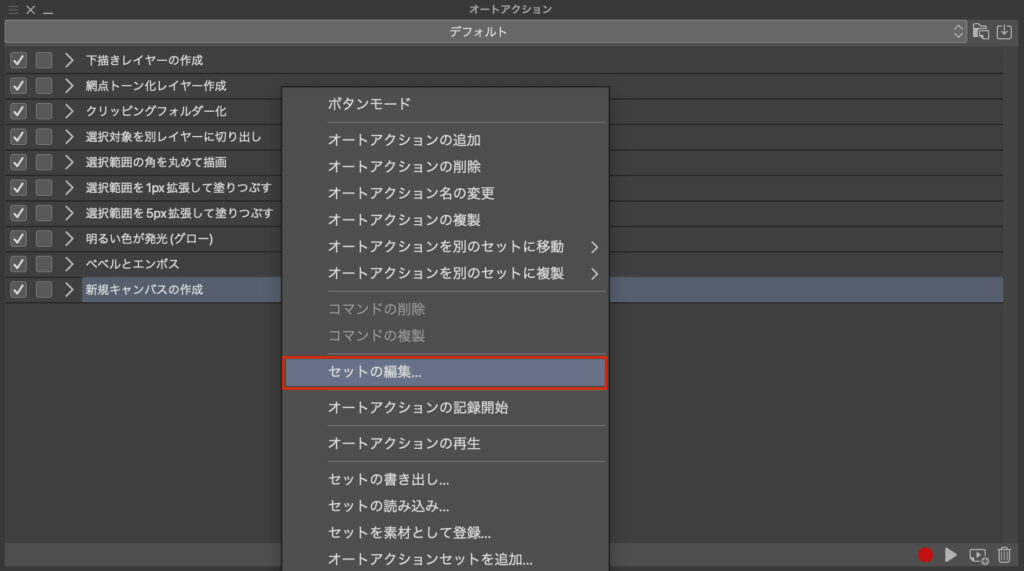
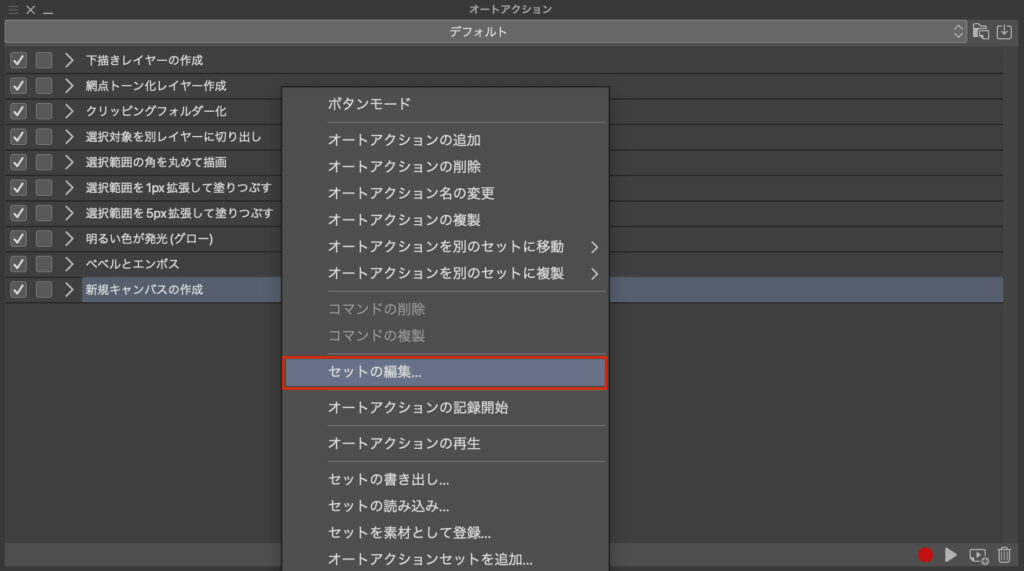
すると[セットの編集]ダイアログが開きます。
そこにあるボタンをクリックすることで、セットの新規作成から複製、並び替え、削除など自由にセットを編集することができます。
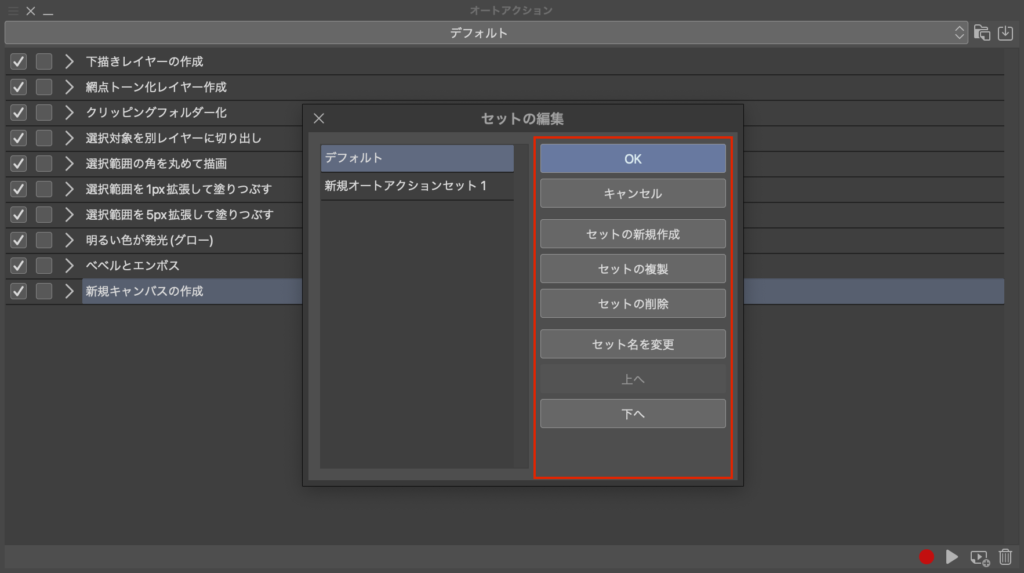
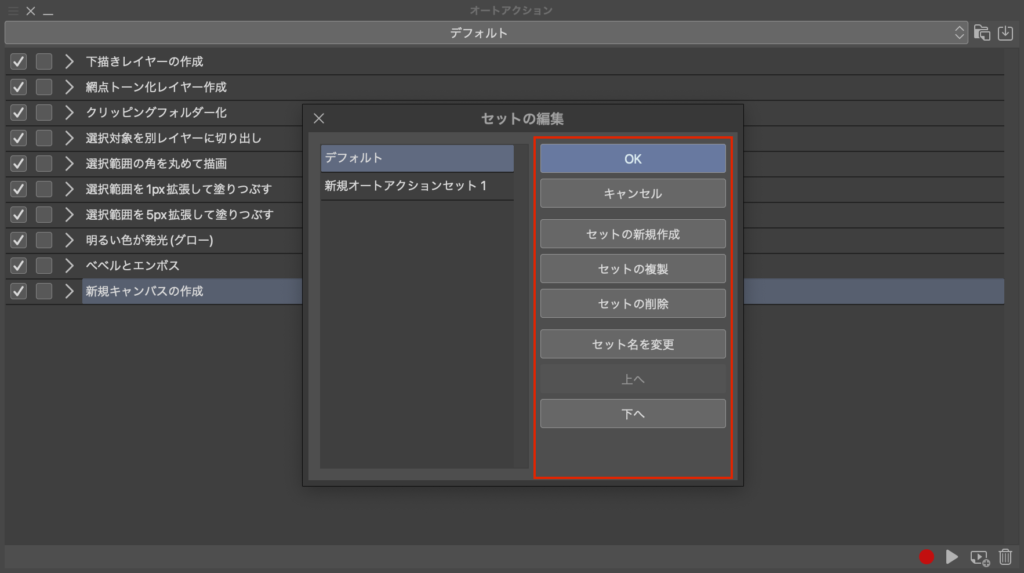
編集を終えたら[OK]をクリックすることで、編集が反映されます。
セットを削除すると、その中にあるオートアクションも全て葬り去られます。
誤って削除をしてしまった場合、落ち着いて深呼吸をしてから[OK]の下にある[キャンセル]をクリックしましょう。
セットの切り替え方法
それではデフォルトだったセットから、新しいセットに切り替えてみましょう。
オートアクションの上らへんにあるセレクトボックスからセットを変更することができます。
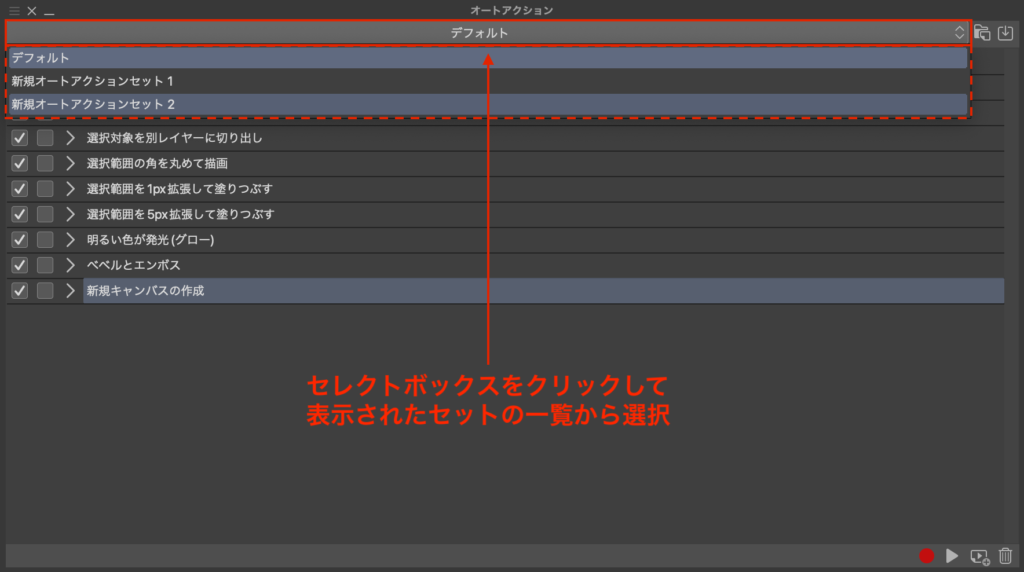
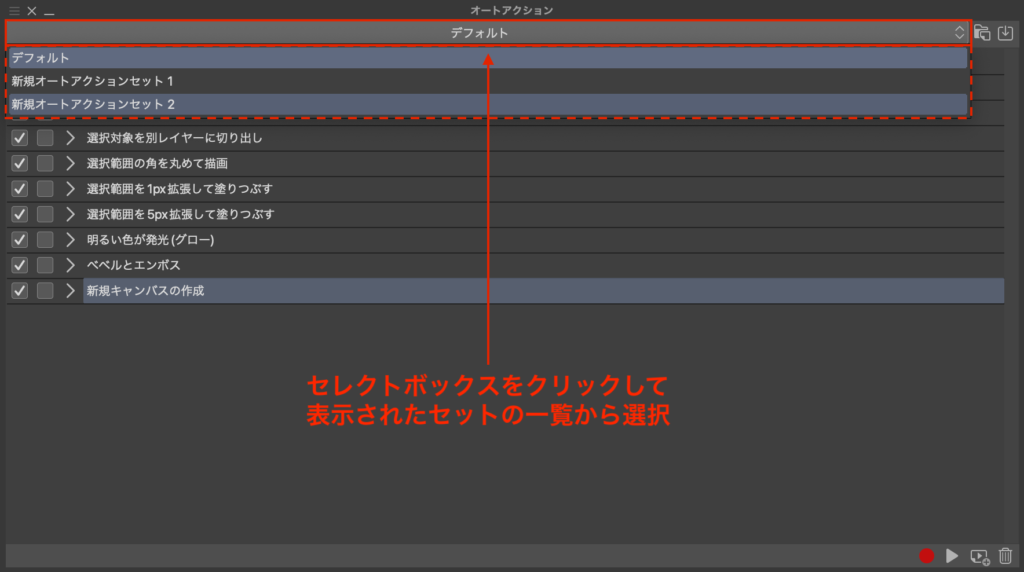
新しく作ったセットは、空っぽのオートアクションが1つだけ入っている状態になっています。
オートアクションを別のセットに移動・複製する方法
オートアクションは、別のセットに移動や複製をすることができます。
- 移動(複製)させたいオートアクションを右クリック
- [オートアクションを別のセットに移動(複製)]を選択
- 移動先(複製先)のセットをクリック
移動はそのまま移動するだけなので、移動元のセットからは消えます。
一方複製は移動元と移動先、両方のセットに残ります。
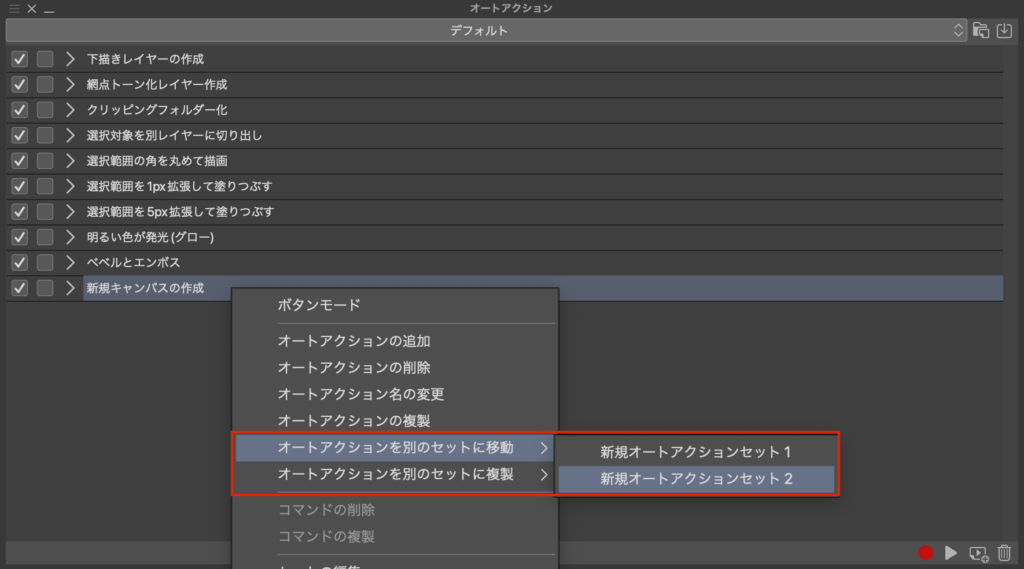
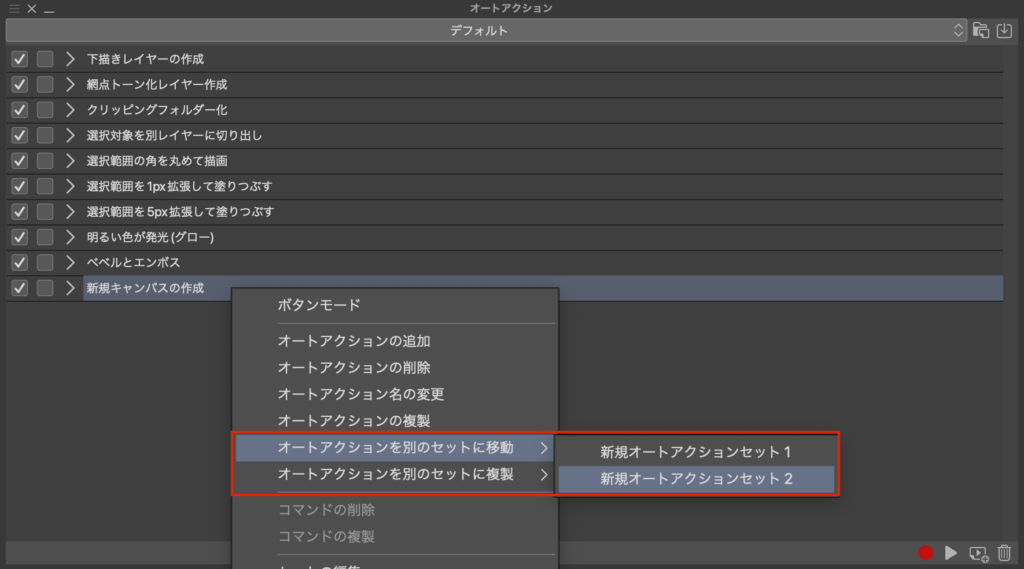
セットのバックアップをとっておく方法(ファイルとして書き出す)
オートアクションのセットはファイルにして保存しておくことができます。
- オートアクションの適当なところで右クリック
- [セットの書き出し]をクリック
- 保存先やファイル名を決め、保存する
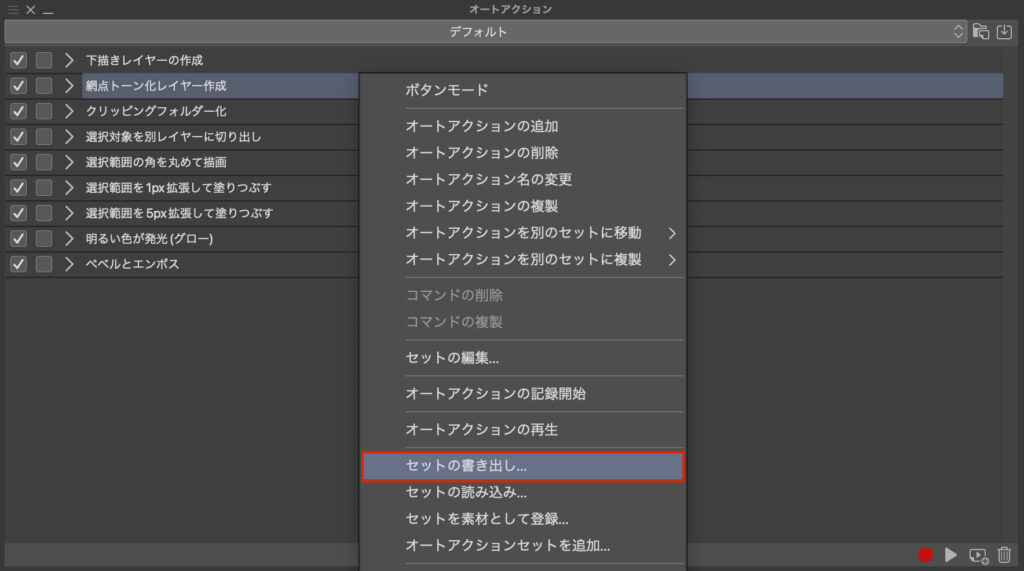
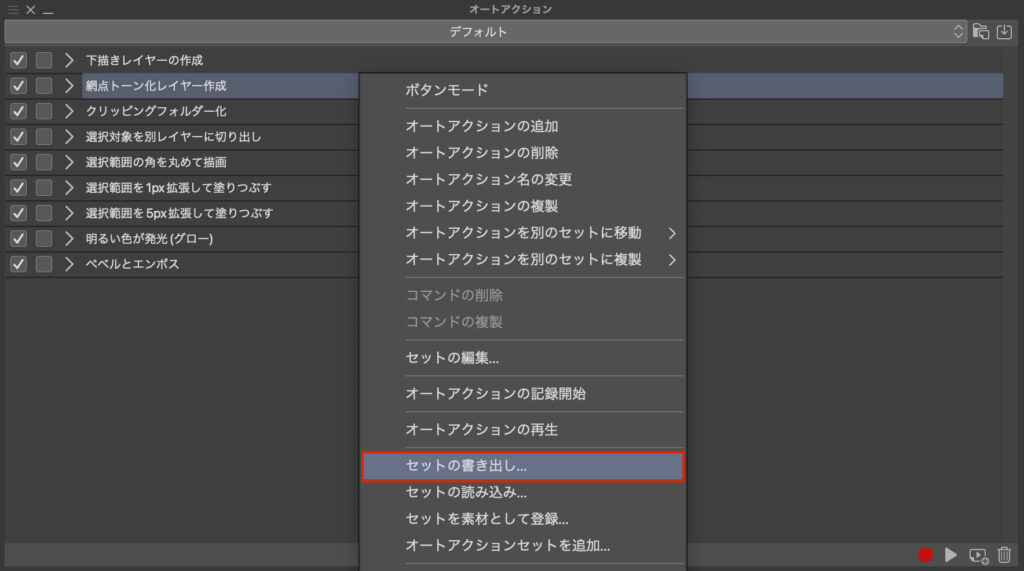
書き出しはオートアクションの全情報を1つのファイルにまとめられるわけではなく、1ファイルにつき1セットなのでご注意ください。
本記事ではバックアップという目的でファイルとして書き出す方法を紹介しましたが、ファイルにすることで他の人たちに自分のセットをプレゼントするということもできちゃいます。
バックアップしたセットを呼び出す方法(ファイルを読み込む)
書き出したセットは、もちろんクリスタに読み込ませることができます。
- オートアクションの適当なところで右クリック
- [セットの読み込み]をクリック
- 読み込みたいファイルを選択して開く
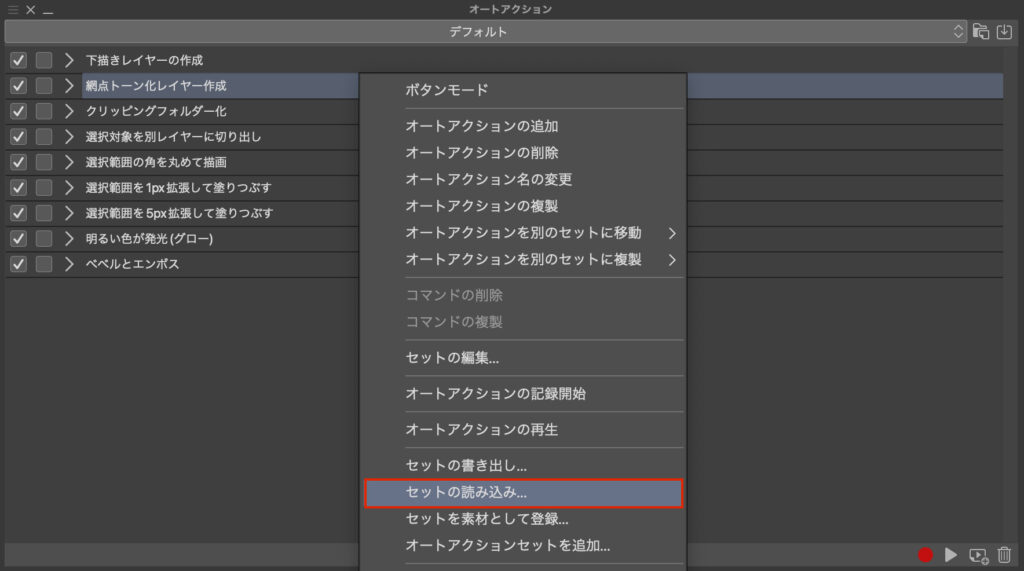
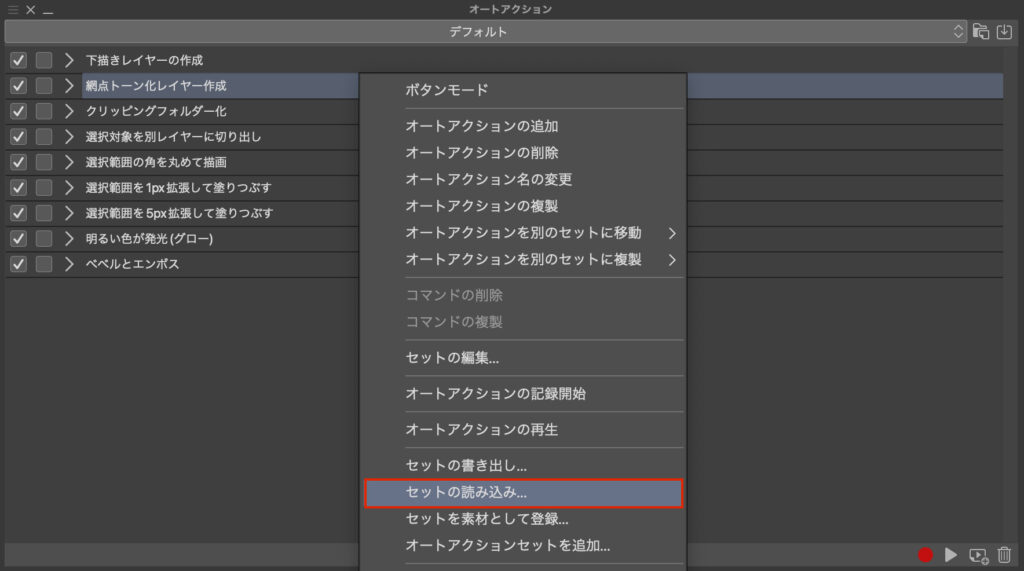
これでバックアップしておいたファイルを復元することができます。
ただ毎回オートアクションを編集するたびに書き出しをするのは正直ちょっとめんどくさいですよね…
セットの超手抜きバックアップ方法
セットの編集画面から[セットの複製]をしてコピーを残しておくことで、擬似的に簡易的なバックアップをとることができます。
ただこれはあくまで簡易的なものなので、ときどきはちゃんと書き出しをしてファイルとして保存しておいたほうが安心です。
クリスタで1クリックのロスも許したくないあなたへ
前編では、3つあるオートアクションの実行方法のうち2つ目まではすでに紹介しました。
- オートアクションをダブルクリックする
- オートアクションを選択し「▶(再生ボタン)」をクリックする
この2つは、どちらも実行までに2クリックは必要なのですが、ここで満を持して3つ目が登場します。
オートアクションを [ボタンモード] にすることで、1クリックで実行することができるようになります。
- オートアクション左上のハンバーガーメニュー(3本線)をクリック
- [ボタンモード]をクリックしてチェックを入れる
ボタンモードを解除するときは同じ方法でチェックを外します。
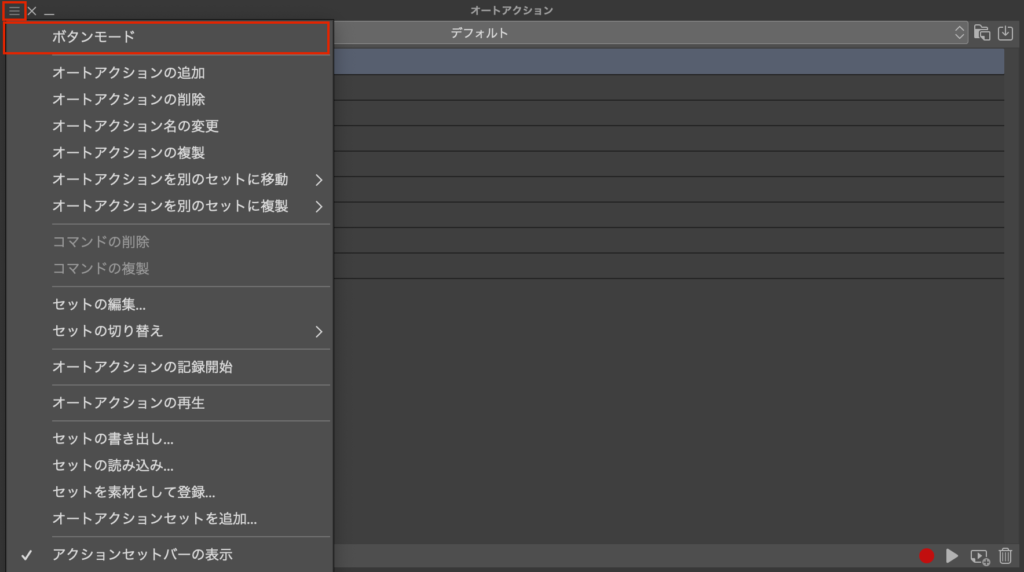
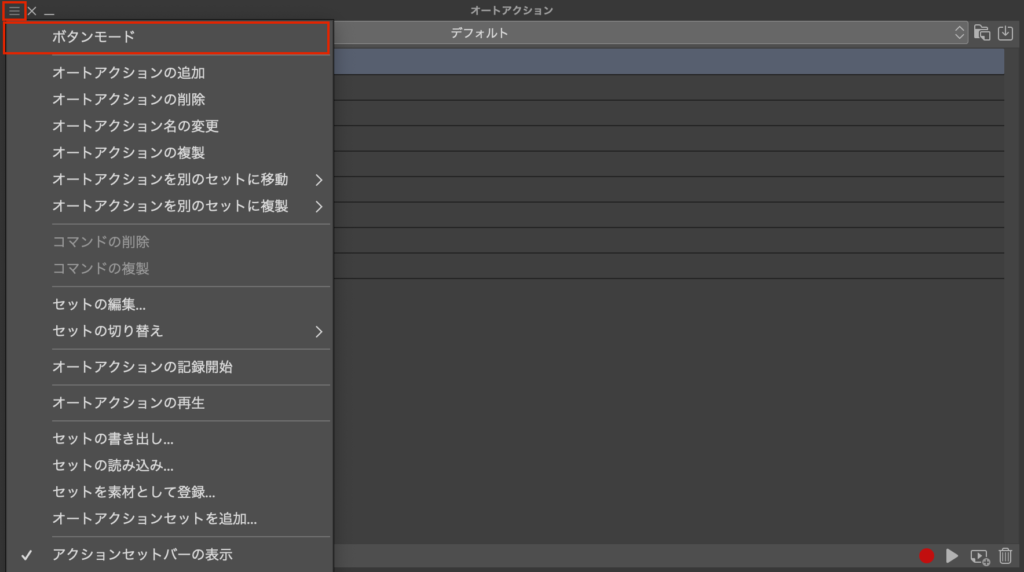
ただしボタンモード時は、オートアクションを編集できなくなります。
また[オートアクション]パレット内での右クリックも無効になるので、左上の三本線をクリックしましょう。
オートアクションは自分だけのオリジナル時短術!
以上、クリスタのオートアクションのセットの使い方でした!
前編「【クリスタ】最強の時短術「オートアクション」の使い方」


オートアクションは、複数の操作を1まとめにして実行する機能です。
つまり、あなただけのオリジナル機能が作ることができ、それは最強の時短術になります。
慣れるまで登録など手間取るところはあるかもしれませんが、それを凌駕する結果が得られます。
絶対にマスターして快適な作業空間を構築していきましょう!
それでは、楽しいお絵描きライフを!



